win10不认移动硬盘 win10系统识别不了移动硬盘怎么处理
在使用Win10系统的过程中,有时候我们会遇到移动硬盘无法被系统识别的问题,这种情况可能会给我们带来诸多不便,因此我们需要及时处理。针对Win10不认移动硬盘的情况,我们可以尝试多种方法来解决,比如检查硬件连接、更新驱动程序、修改注册表等。只要我们耐心细心地排查问题,相信很快就能让移动硬盘被Win10系统识别。
Win10系统识别不了移动硬盘的解决方法:
方法一:
1、首先我们可以找到电脑里面的此电脑,并在此电脑上面鼠标右键点击,然后选择管理并点击。
2、进入到计算机管理页面之后,我们找到设备管理器并点击。
3、在设备管理器页面,我们找到磁盘驱动器。并在磁盘驱动器上面鼠标右键,然后点击卸载设备。卸载之后,我们在把自己的移动硬盘连接到电脑之后,就会重新安装驱动。
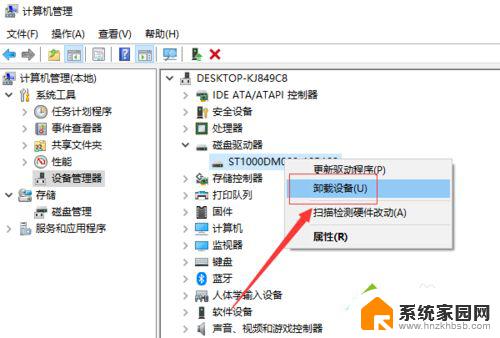
4、如果上面的方法不可行的话,我们可以找到电脑左下角的开始菜单按钮并点击。然后滑动页面,找到w开头的windows系统。并找到windows系统里面的控制面板,并点击。
5、在控制面板页面,我们找到系统和安全并点击。
6、在系统和安全页面,我们可以找到电源选项,点击进入。
7、我们点击首选计划后面的更改计划设置,然后点击更改高级电源设置。
8、在电源选项页面,我没找到usb设置,可以看到usb选择性暂停设置已经启用。我们选择禁用,然后直接点击确定就可以了。

方法二:
1、打开控制面板(小图标查看)—设备管理器,展开通用串行总线控制器。右键单击设备选择“卸载”,每个设备重复以上操作。
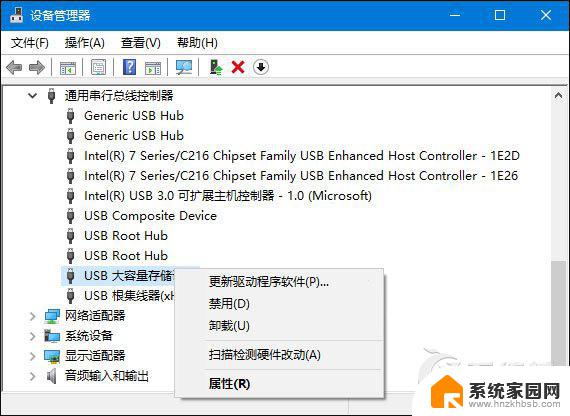
2、完成后,重新启动计算机,系统会自动安装USB控制器。
以上是关于win10不识别移动硬盘的全部内容,如果需要的用户可以按照以上步骤进行操作,希望对大家有所帮助。
win10不认移动硬盘 win10系统识别不了移动硬盘怎么处理相关教程
- win10不识别硬盘移动硬盘 Win10系统无法识别移动硬盘驱动问题
- win10怎么给移动固态硬盘加密 移动硬盘加密步骤详解
- win10系统不能读取硬盘 Win10系统无法识别外接硬盘怎么办
- win10系统怎么读不出u盘 win10系统识别不了u盘怎么办
- win10新装硬盘怎么才能正常使用 win10怎样识别新添加的硬盘
- 电脑怎么设置系统盘启动 Win10设置硬盘首次启动顺序
- win10电脑插硬盘没反应 移动硬盘插在电脑上没反应怎么解决
- 电脑从硬盘启动怎么设置 win10设置硬盘启动顺序
- win10系统硬盘序列号查询 win10系统快速找到硬盘序列号步骤
- win10查看硬盘是不是固态 Win10如何查看硬盘类型是固态硬盘
- 电脑网络连上但是不能上网 Win10连接网络显示无法连接但能上网的解决方法
- win10无线网密码怎么看 Win10系统如何查看已连接WiFi密码
- win10开始屏幕图标点击没反应 电脑桌面图标点击无反应
- 蓝牙耳机如何配对电脑 win10笔记本电脑蓝牙耳机配对方法
- win10如何打开windows update 怎样设置win10自动更新功能
- 需要系统管理员权限才能删除 Win10删除文件需要管理员权限怎么办
win10系统教程推荐
- 1 win10和win7怎样共享文件夹 Win10局域网共享问题彻底解决方法
- 2 win10设置桌面图标显示 win10桌面图标显示不全
- 3 电脑怎么看fps值 Win10怎么打开游戏fps显示
- 4 笔记本电脑声音驱动 Win10声卡驱动丢失怎么办
- 5 windows查看激活时间 win10系统激活时间怎么看
- 6 点键盘出现各种窗口 如何解决Win10按键盘弹出意外窗口问题
- 7 电脑屏保在哪里调整 Win10屏保设置教程
- 8 电脑连接外部显示器设置 win10笔记本连接外置显示器方法
- 9 win10右键开始菜单没反应 win10开始按钮右键点击没有反应怎么修复
- 10 win10添加中文简体美式键盘 Win10中文输入法添加美式键盘步骤